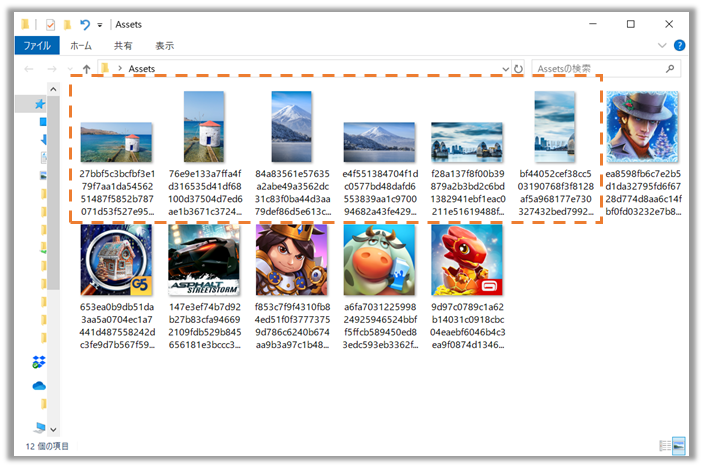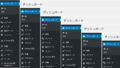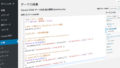Windows起動時や画面ロック時に表示される画像を入手する方法を解説します。
ロック画面になったときに、「おっ!いい景色が表示されてる」とか思った時は有りませんか?
そんな気に入った画像も、ロック画面が自動で入れ替わり表示の設定の場合は、日が経つとPCから消えてしまいます。
そこで今回はPCのフォルダに保存するする方法を解説します。
ロック画面が背景画がある場所
ロック画面の背景画は、配信され一時的にPCに保存されます。
その場所は、
C:\Users\ユーザー名\AppData\Local\Packages
\Microsoft.Windows.ContentDeliveryManager_cw5n1h2txyewy\LocalState\Assets
と言うフォルダに拡張子なしの半角英数字が羅列されたファイル名で保管されています。
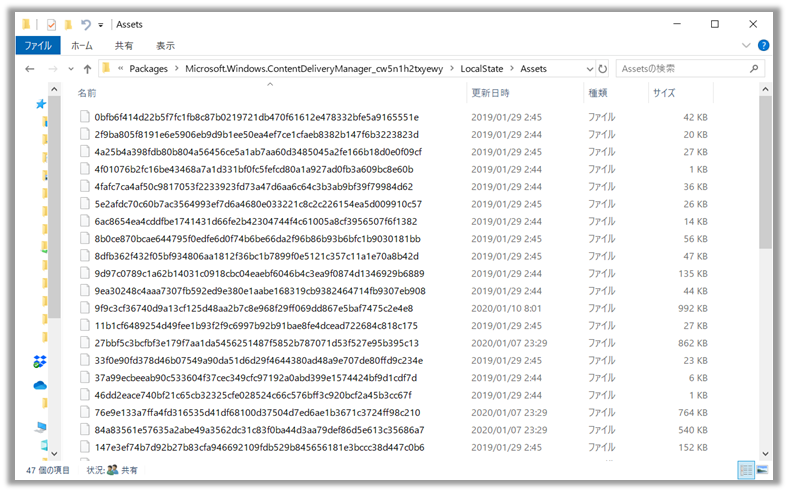
ロック画面が背景画を入手する
1.保管場所のAssetsフォルダをまるごと別の場所へコピーする
2.フォルダー内の背景画ではなさそうなファイルを削除する
3.残った背景画と思われるファイルに拡張子「.jpg」を付加する
以上です。
では順を追ってやってみましょう
1.保管場所のAssetsフォルダをまるごと別の場所へコピーする
Windowsのスタートボタンを右クリックして表示されるメニューからエクスプローラを起動します。
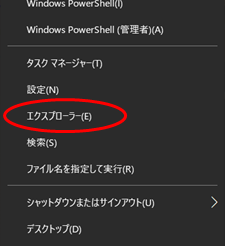
エクスプローラが起動したら
目的の背景画が入ってるフォルダーまでは
隠しフォルダーが続くのと、
見やすくするために、
エクスプローラの表示設定を変えます
「メニュー」の「表示」をクリックします。

レイアウトは、詳細
表示/非表示は、ファイル名拡張子、隠しファイル
にチェックを入れておきます。

見やすくなったところで目的の
C:\Users\ユーザー名\AppData\Local\Packages
\Microsoft.Windows.ContentDeliveryManager_cw5n1h2txyewy\LocalState\Assets
フォルダーを選択して
CTRL+c(コピー)
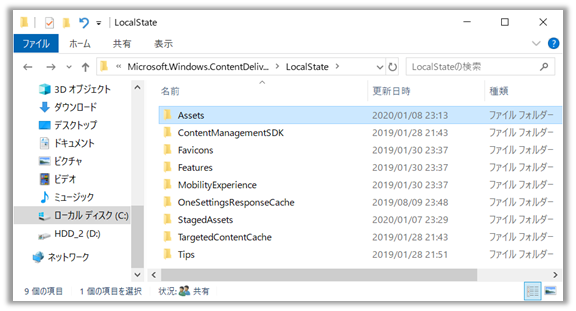
デスクトップのアイコンの無い場所へカーソルを移動してクリックしてから
CTRL+v(デスクトップへペースト)します。
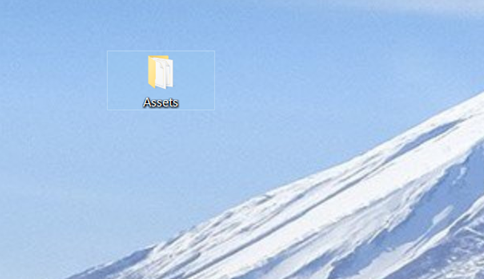
2.フォルダー内の背景画ではなさそうなファイルを削除する
デスクトップに貼り付けられたAssetsのフォルダーアイコンをWクリックし
フォルダー内をエクスプローラで表示します。
サイズの項目名をクリックしてファイルサイズでソートします。
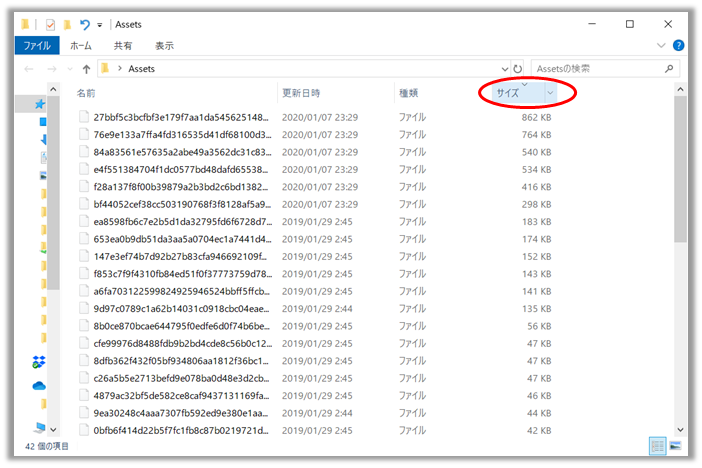
このフォルダー内のサイズの小さいファイルは背景画ではないので削除します。
100KB以下を削除します。(100KBとはあくまで目安です)
ファイルサイズでソートされたファイル一覧の最初の100KB以下のファイルを選択します。
(ファイルを左1クリックです)
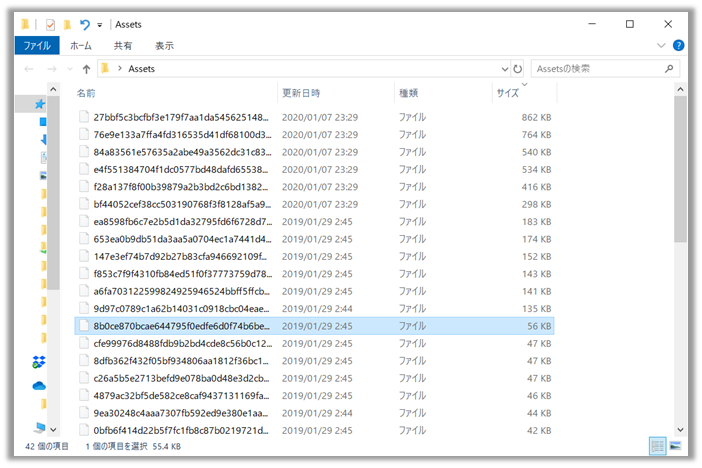
ファイルの選択を維持しながらこのまま下へスクロールさせます。
一番下のファイルの上にカーソルを移動して
SHIFTを押しながら左1クリックします。
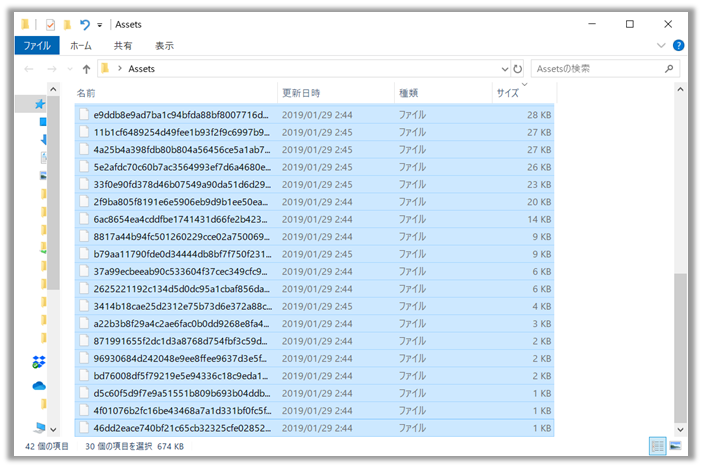
これで100KB以下のファイルが選択されたので
CTRL+d で削除します。
すると100KB以上のファイルが残りました。
これが背景画と思われるファイルです。
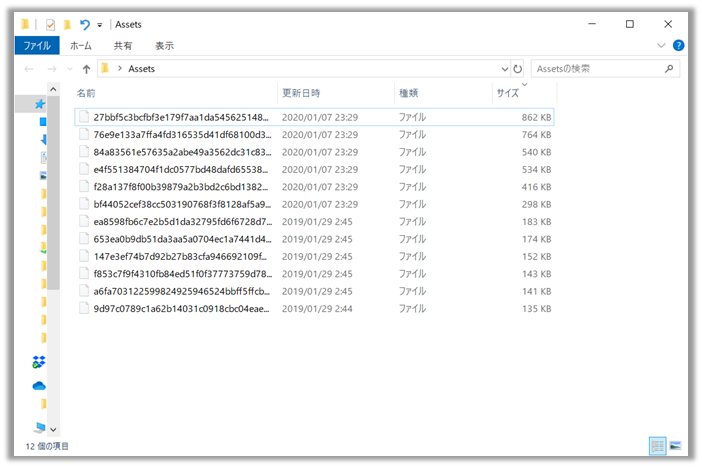
3.残った背景画と思われるファイルに拡張子「.jpg」を付加する
今の段階では、ファイルに拡張子が付いて無いので画像として認識されていません。
ではこの残ったファイルに拡張子「.jpg」を付けます。
エクスプローラのメニューの「ファイル」をクリックして
「Windows PowerShellを開く」をクリックします。
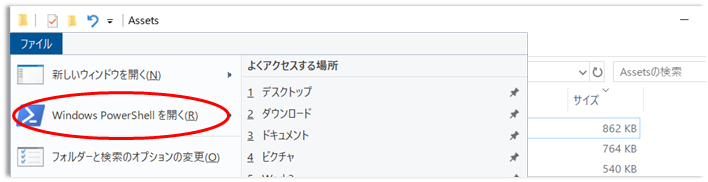
開いたWindows PowerShell上で
cmd /c ren *.* *.jpgを入力して
ENTERを押します。
(フォルダー内のファイルの拡張子を一括で.jpgへ変更)
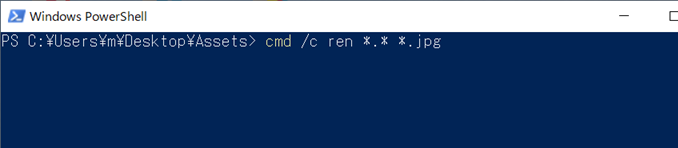
コマンドを実行したら
PowerShellは閉じて大丈夫です。
その後エクスプローラを見ると
ファイルが全て画像ファイルとして認識されてます。
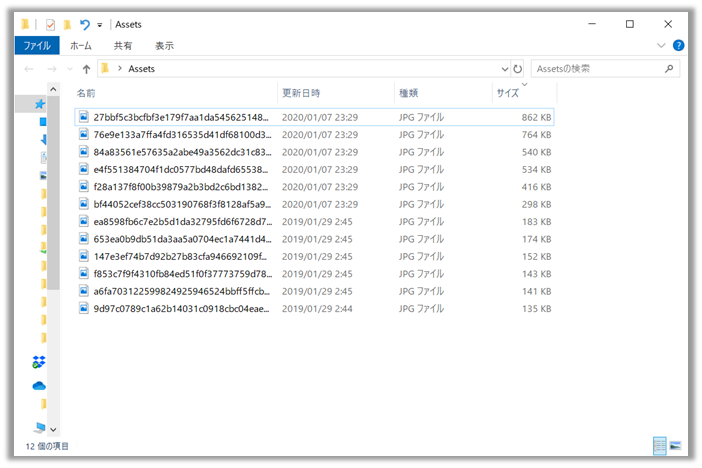
エクスプローラの表示を「大アイコン」にしてみます。
破線で囲ったファイルが背景画です。
コピーやリネームしてデスクトップの壁紙などへの活用が出来ます。